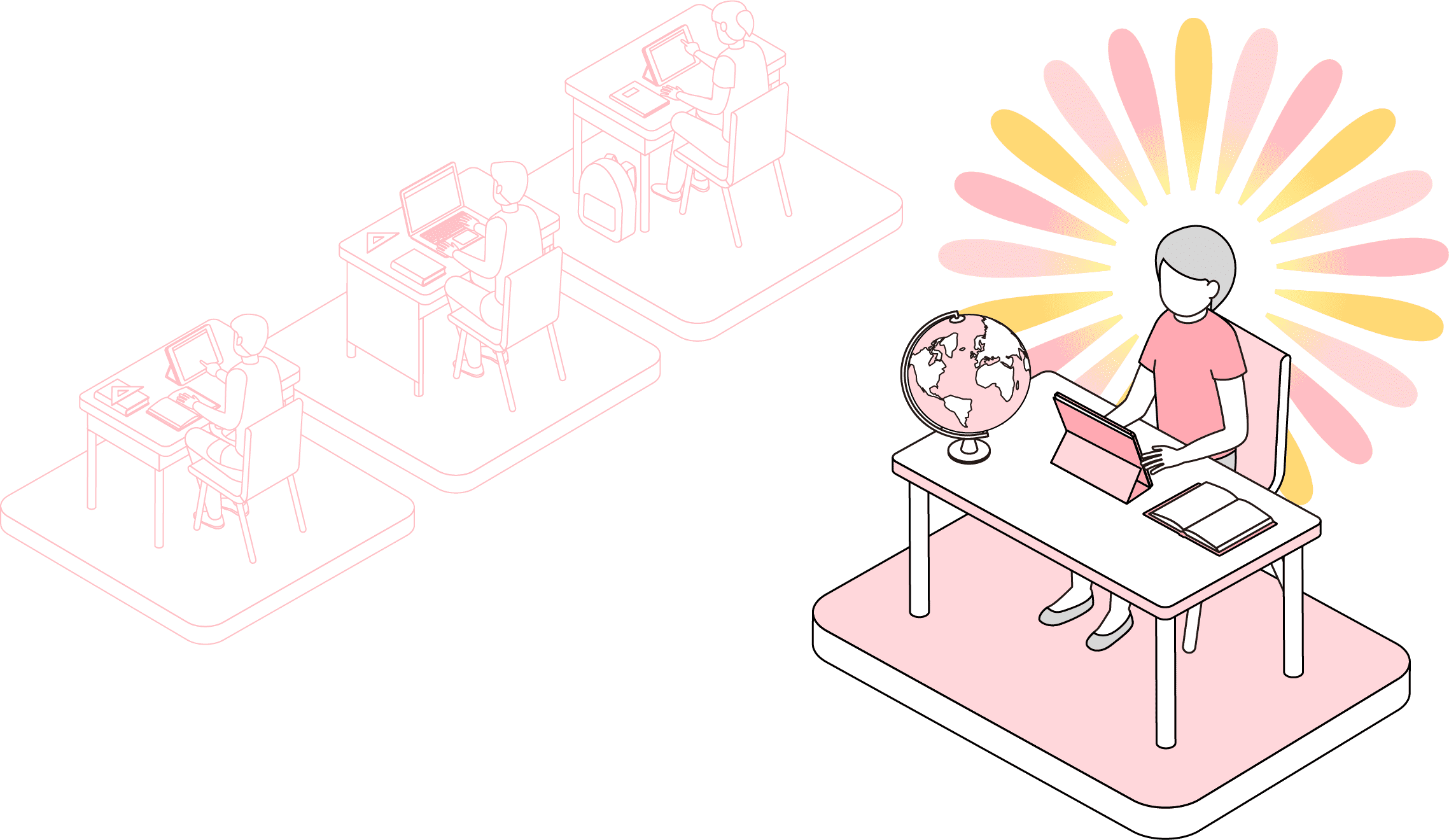ここでは、ダウンロードしたデータをアプリで再生する「アプリ再生」について、Android、Chromebookでの利用方法について説明します。
ほかの端末での利用方法はそれぞれのページをご確認ください。

準備するもの
ログイン名とパスワードが必要です。まだ無い場合は利用を申し込んでください。
- AndroidまたはChromebook
- 初回アクセスと、新しい教科書のダウンロードの時は、インターネットに接続する必要があります。
- アプリ:
- ブラウザ
- ChattyBookBox
- ログイン名(デイジー教科書利用者ID)・パスワード
「ChattyBookBox」の利用方法
「ChattyBookBox」は、NPOサイエンス・アクセシビリティ・ネットが提供している無償のウェブアプリです。
インストールや教科書データの再生の方法については、説明書PDFをご確認ください。
ログイン(初回のみ)
STEP01
ブラウザで ChattyBookBoxサービスにアクセスします。
https://chattybookbox.sciaccess.net/login
STEP02
デイジー教科書ID(ログイン名と同じです)とパスワードでログインします。
STEP03
ブラウザの機能で、「ChattyBookBox」アプリをインストールします。(ブラウザ毎に操作が異なります。)
「ChattyBookBox」で教科書データを取得する
STEP01
アイコンから「ChattyBookBox」アプリを立ち上げて、「新しい本の追加はこちらです」を選択します。
STEP02
ChattyBookBoxサービスの本棚画面で「教科書を本棚へ」を選択します。
STEP03
再生したい教科書を選択して、本棚に転送します。
対象の教科書をチェックして、読み込み実行ボタンを押します。

STEP04
教科書の取得が終了したら、「本棚で確認」を選択します。
STEP05
本棚で教科書を確認できたら「アプリへ」を選択します。
デイジー教科書についてのお問い合わせ
(公財)日本障害者リハビリテーション協会 情報センター
デイジー教科書担当宛
TEL:03-5273-0796(受付時間:平日10時~16時)
FAX:03-5273-0615 E-Mail:daisy_c@dinf.ne.jp